Aqui vai um passo a passo de como transferir todos os seus e-mails e conteúdos do drive de uma conta google para um gmail, gratis. Veja o exemplo abaixo:
Eu tenho um e-mail "[email protected]" (E-mail de aluno da Universidade Federal Fluminense) e vi relatos de que espaços seriam diminuidos ou que o e-mail é desativado em caso de trancamento e cancelamento de matrícula, ou mesmo quando o estudante se forma. Não encontrei essas informações de maneira oficial, mas não quero "pagar para ver", então resolvi fazer backup.
Acontece que esse e-mail foi usado para fins acadêmicos durante a graduação. No e-mail tem comprovantes de de inscrições em eventos acadêmicos, certificados, comunicações oficiais enviadas pela universidade, etc, logo precisamos ter. Além de que, no Google Drive há arquivos como artigos, resumos, trabalhos, apresentações, etc.
Então, não querendo correr o risco de perder tudo, fiz esse procedimento:
1. Antes de mais nada, crie uma conta gratuita no gmail. Eu por exemplo criei uma "[email protected]"
2. Depois de criar, faça logout (saia dela)
3. Faça o login na conta do gmail da UFF.
4. Com o login feito, acesse o endereço: https://myaccount.google.com/data-and-privacy.
5. Procure o quadro abaixo:
Eu tenho um e-mail "[email protected]" (E-mail de aluno da Universidade Federal Fluminense) e vi relatos de que espaços seriam diminuidos ou que o e-mail é desativado em caso de trancamento e cancelamento de matrícula, ou mesmo quando o estudante se forma. Não encontrei essas informações de maneira oficial, mas não quero "pagar para ver", então resolvi fazer backup.
Acontece que esse e-mail foi usado para fins acadêmicos durante a graduação. No e-mail tem comprovantes de de inscrições em eventos acadêmicos, certificados, comunicações oficiais enviadas pela universidade, etc, logo precisamos ter. Além de que, no Google Drive há arquivos como artigos, resumos, trabalhos, apresentações, etc.
Então, não querendo correr o risco de perder tudo, fiz esse procedimento:
1. Antes de mais nada, crie uma conta gratuita no gmail. Eu por exemplo criei uma "[email protected]"
2. Depois de criar, faça logout (saia dela)
3. Faça o login na conta do gmail da UFF.
4. Com o login feito, acesse o endereço: https://myaccount.google.com/data-and-privacy.
5. Procure o quadro abaixo:
6. Depois vai aparecer um formulário para concluir a transferência como esse:
7. Informe a conta de destino, aquela "ZERADA" que você acabou de criar. Porque uma conta nova e não uma que existe? Porque na que existe você terá pouco espaço. Use uma nova.
8. Você receberá um código no e-mail da origem dos dados, no meu caso o [email protected], copie o código e insira no campo.
9. Indique a conta destino, aquela conta gmail gratuita que você acabou de criar [email protected]
10. Confirmada a conta destino? Agora escolha quais serviços você quer transferir. No meu caso, selecionei apenas os emails (GMAIL) e o Google Drive.
11. Pronto! A migração vai começar a acontecer automaticamente. Dependendo do volume de e-mails, dados, anexos e de conteúdo no seu drive, a transferência total pode demorar horas ou dias.
8. Você receberá um código no e-mail da origem dos dados, no meu caso o [email protected], copie o código e insira no campo.
9. Indique a conta destino, aquela conta gmail gratuita que você acabou de criar [email protected]
10. Confirmada a conta destino? Agora escolha quais serviços você quer transferir. No meu caso, selecionei apenas os emails (GMAIL) e o Google Drive.
11. Pronto! A migração vai começar a acontecer automaticamente. Dependendo do volume de e-mails, dados, anexos e de conteúdo no seu drive, a transferência total pode demorar horas ou dias.
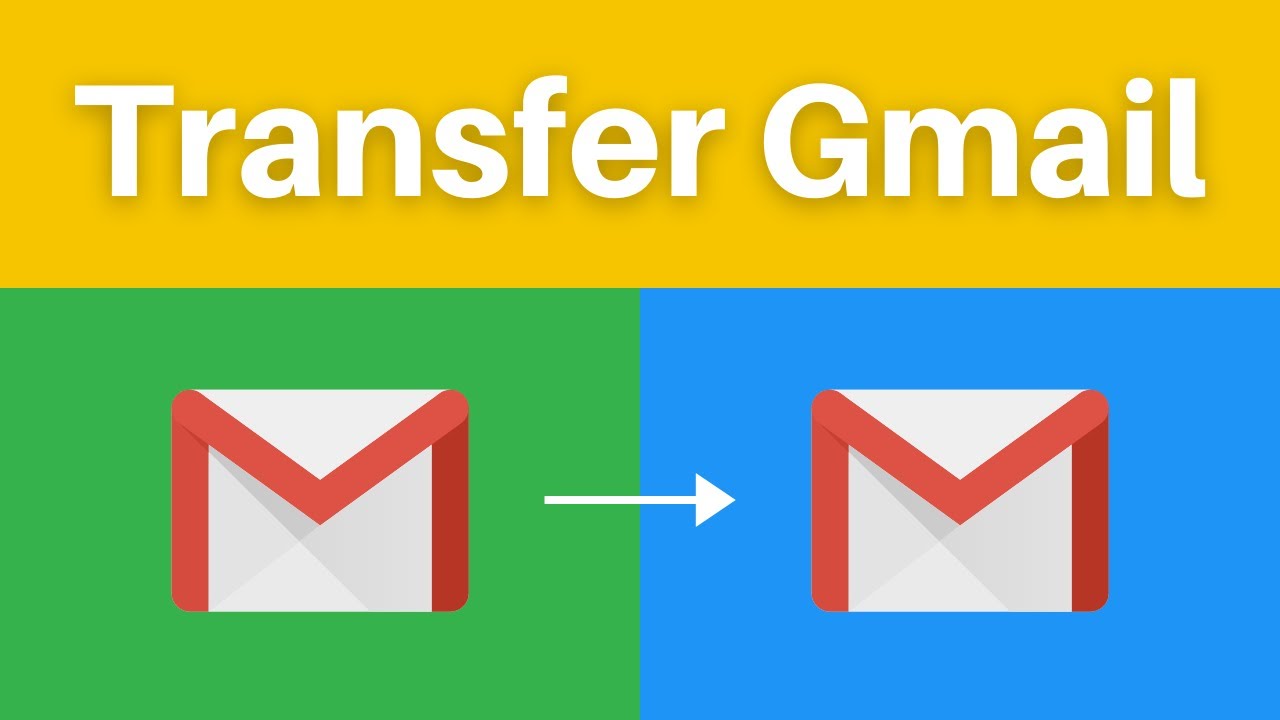

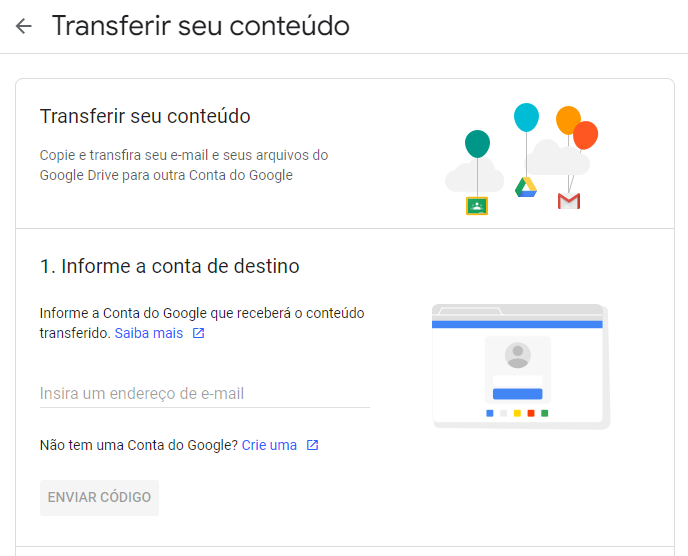
 Feed RSS
Feed RSS
